에 의해미셸 허니에이저댓글 0개마지막 업데이트 2022년 2월 17일
Airpods를 사용하면 모든 이어버드에 자동으로 연결되는 번거로운 코드 없이도 음악을 들을 수 있습니다. 그러나 이 새로운 작업 방식에는 몇 가지 문제가 있습니다. 하나는 Airpod를 사용하는 사람들이 항상 자동으로 음악을 재생하지 않는다는 것을 알아차린다는 것입니다.
Airpods는 iPhone에 연결되어 있지만 단순히 소리가 나지 않으며 사용자는 일반적인 시작음조차 들리지 않는다고 보고합니다. 그들의 iPhone은 심지어 화면 상단에 Airpod 아이콘을 표시하지만 단순히 소리가 들리지 않습니다. 볼륨을 변경하는 것도 도움이 되지 않습니다. 다음은 문제를 해결하기 위한 몇 가지 방법입니다.
내용물
- 충전 케이스 사용
- 재설정 수행
-
문제를 해결하는 다른 방법
- 관련 게시물:
충전 케이스 사용
Airpods를 충전 케이스에 다시 넣으면 일부 사람들의 문제가 해결됩니다.
- 에어팟을 다시 충전 케이스에 넣습니다.
- 덮개를 닫습니다.
- 10초 이상 기다립니다.
- 케이스 백업을 엽니다.
- 케이스와 Airpod 모두 배터리 충전량이 표시되어야 합니다.
- Airpod를 귀에 다시 넣고 작동하는지 확인하십시오.
재설정 수행
다음과 같은 방법으로 전체 재설정을 시도할 수도 있습니다.
- Airpod를 케이스에 다시 넣고 닫습니다.
- Airpod 케이스를 열고 케이스 뒷면의 작은 버튼을 몇 초 동안 누릅니다.
- 표시등이 황색으로 세 번 깜박여야 합니다.
- 에어팟 케이스를 다시 닫습니다.
- 설정으로 이동하여 Bluetooth를 선택하여 휴대폰에서 Bluetooth 설정을 엽니다.
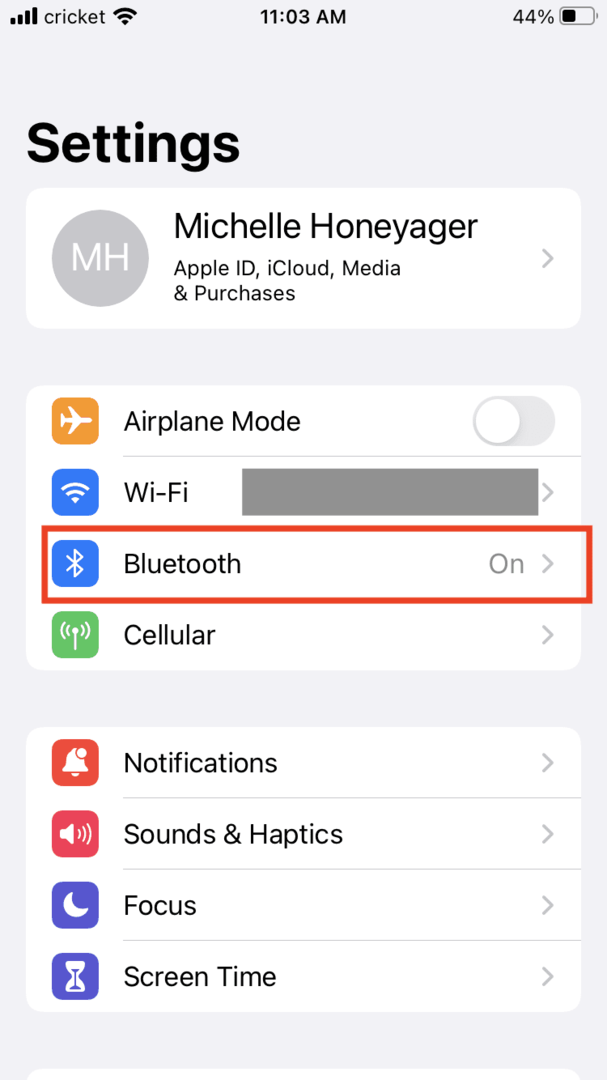
- 귀하의 Airpods를 선택하고 귀하의 Airpods에 대한 이 장치 지우기 옵션을 누릅니다. 그래야 다시 페어링할 수 있습니다.
문제를 해결하는 다른 방법
이것은 다른 사람들이 다른 옵션으로 결과를 진술할 정도로 널리 퍼진 문제입니다. 그 중 일부는 다음과 같습니다.
- iPhone 7+로의 업그레이드는 적어도 하나의 케이스에서 작동했습니다.
- 작업 중인 음악 앱을 새로고침해 보세요.
- 블루투스 켜기 및 끄기
이와 같은 문제가 해결되지 않으면 Airpod를 Apple Store로 가져가야 할 수 있습니다. 에어팟 자체에 결함이 있을 수 있습니다.